| Sprachen | Aktuelle Version | ||
|---|---|---|---|
| Bedienungsanleitung | V13 06/2025 | Online PDF | |
| V13 06/2025 | Online PDF | ||
| COMtrexx Control Center - Datenschutzerklärung | V04 10/2024 | ||
| COMtrexx Control Center - Bedienungsanleitung | V07 12/2024 | Online PDF | |
| V07 12/2024 | Online PDF | ||
| Betriebsanleitung | V04 01/2025 | ||
| Datenschutzerklärung | V09 10/2024 | ||
| COMmander/COMpact-Anlage als a/b-Gateway | V02 11/2022 | ||
| V02 11/2022 | |||
| V02 11/2022 | |||
| Konformitätserklärung | V01 08/2023 |
Allgemeine Informationen
Hilfe/Anleitung für COMtrexx ab Firmwareversion 2.4.6
Geänderte Beschreibungen
Aktualisierte/erweiterte Adressen.
Aktualisierte/erweiterte Informationen zu mehrstufiger Rufumleitung und Rufumleitungsschleifen.
Aktualisierte Informationen zur geänderten Weboberfläche.
Aktualisierte Informationen zur geänderten Einstellung.
Gelöschte Beschreibungen
Nicht mehr unterstützte Abfrage- und Programmierziffernfolgen entfernt.
Allgemeine Informationen
Hilfe/Anleitung für COMtrexx Next ab Firmwareversion 2.4
Geänderte Beschreibungen
Hinweise aktualisiert hinsichtlich MFA, Systemereignissen und Reihenfolge.
Zusatzinformation zur Displayanzeige beim Startvorgang.
Allgemeine Informationen
Hilfe/Anleitung für COMtrexx Next ab Firmwareversion 2.2
Geänderte Beschreibungen
Steckernetzteil Typ 2 und Daten.
Allgemeine Informationen
Hilfe/Anleitung für COMtrexx Next ab Firmwareversion 2.2
Geänderte Beschreibungen
Steckernetzteil Typ und Daten.
Allgemeine Informationen
Anleitung für COMmander/COMpact-Anlage als a/b-Gateway an einer COMtrexx
Geänderte Beschreibungen
Informationen zur Firmwareversion ergänzt.
Informationen zur Einstellung der Amtberechtigung ergänzt.
Für folgende Produkte:
Für folgende Firmware:
Sprache:
Die erforderlichen Einstellungen werden in der jeweiligen Hilfe der TK-Anlagen beschrieben.
Voraussetzungen:
Vorgehensweise:
Aktivieren Sie die Funktion und tragen Sie die Microsoft Teams Tenant ID ein.
Erteilen Sie nach dem Login die Zustimmung des Benutzers und Administrators:
Hinweis: Bitte beachten Sie, dass bei Passwortänderungen oder für ein abgelaufenes Passwort des Administrator- oder Benutzerkontos, welches für den Admin oder User Consent verwendet wurde, die Berechtigung im UCServer erneut ausgestellt werden muss, um die Funktionalität sicherzustellen.
Bereitstellung der APP:
Im PBX Call Assist 5 Installationspaket finden Sie im Unterordner "MS-Teams" die PBX Call Assist 5 Manifestdatei "AppManifest.zip". Diese kann vom Administrator im Microsoft Teams Admin Center hochgeladen werden und installiert die aktuellste Call Assist App für Microsoft Teams
Nutzung in Microsoft Teams:
Nachdem die PBX Call Assist App für Microsoft Teams vom Administrator im Microsoft Teams Admin Center freigegeben wurde, steht die App allen Mitarbeitern der Organisation im Microsoft Teams App Store unter "Für Ihre Organisation entwickelt" zur Verfügung und kann einfach zum Microsoft Teams Client hinzugefügt werden:
Der Benutzer meldet sich mit seinen Benutzerdaten (UCServer) an.
Die Service URL entspricht der Adresse des UCServers im Netzwerk. Verwenden Sie http://localhost:7225
Danach steht die PBX Call Assist App dem Nutzer zur Verfügung:
Durch das erhöhte Telefonieaufkommen erreichen die Übergabepunkte der VoIP-Anbieter u. U. ihre Kapazitätsgrenzen. Eine Lösung wird seitens der Anbieter durch eine Lastverteilung angestrebt. Die Lastverteilung erfolgt mit einer DNS SRV Abfrage. Das DNS SRV wird genutzt, um dem Anbieter die Möglichkeit zu geben, seine von ihm priorisierten Registrare mitzuteilen. Die DNS Auflösung muss über den Anbieter erfolgen. Hierzu muss der Router die DNS-Server des Anbieters verwenden.
Diese Systeme unterstützen das dynamische Verfahren nicht und können damit nach Plattformumstellung nicht mehr an dem jeweiligen VoIP-Account betrieben werden. Das ITK-System muss in diesen Fällen durch ein kompatibles System ersetzt werden.
In der Konfiguration folgende Punkte beachten:
Voraussetzungen:
Gehen Sie wie folgt vor:
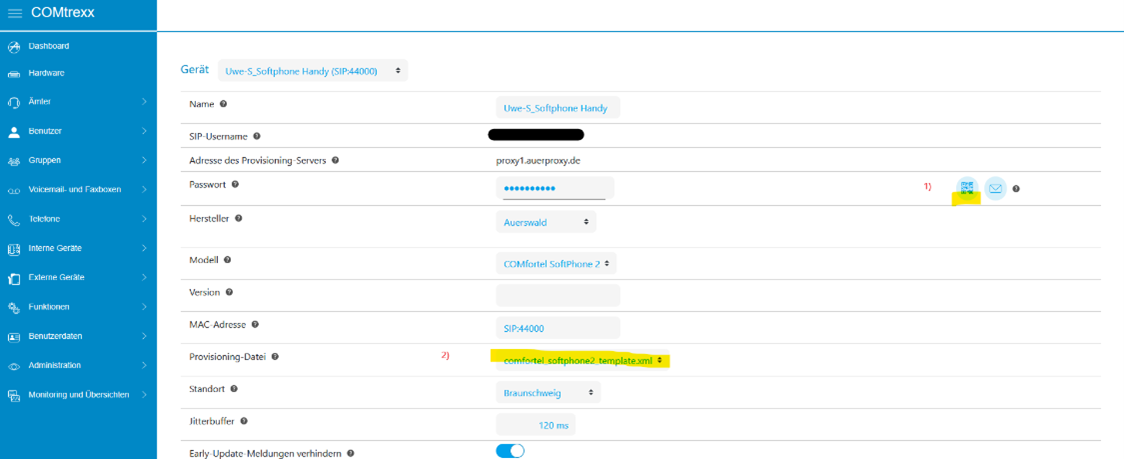
2.) die Provisioning Datei auf „comfortel_softphone2_template.xml“ umgestellt.
Mit dem neuen Button wird ein QR-Code angezeigt, welchen man mit einem Android Smartphone oder iPhone in der COMfortel SoftPhone 2 App zum Erfassen der Anmeldedaten scannen kann. Die Registrierungsdaten werden dadurch in die App eingetragen.
Über den Button mit dem Briefumschlag lassen sich die Registrierungsdaten per E-Mail* versenden.
Der E-Mail-Versand empfiehlt sich bei Windows Clients.
Bei Smartphones ist die Funktion QR-Code komfortabler.
Alternativ können die Anmeldedaten, SIP-Username und Passwort, auch manuell aus der Anlage kopiert und in der App eingetragen werden. Diese sind ebenfalls unter Telefone > Zuordnung in den Eigenschaften des Geräts zu finden ("Stiftbutton").
*Die E-Mail enthält die Anmeldedaten (SIP-Username und Passwort) und den QR-Code.
Hinweis: Wenn zu Diagnosezwecken vom Support Logs einer COMtrexx benötigt werden, erhalten Sie eine cfc-Datei, die die Erfassung bestimmter Anlagenabläufe ermöglicht.
Wireshark-Logging in der COMtrexx einrichten
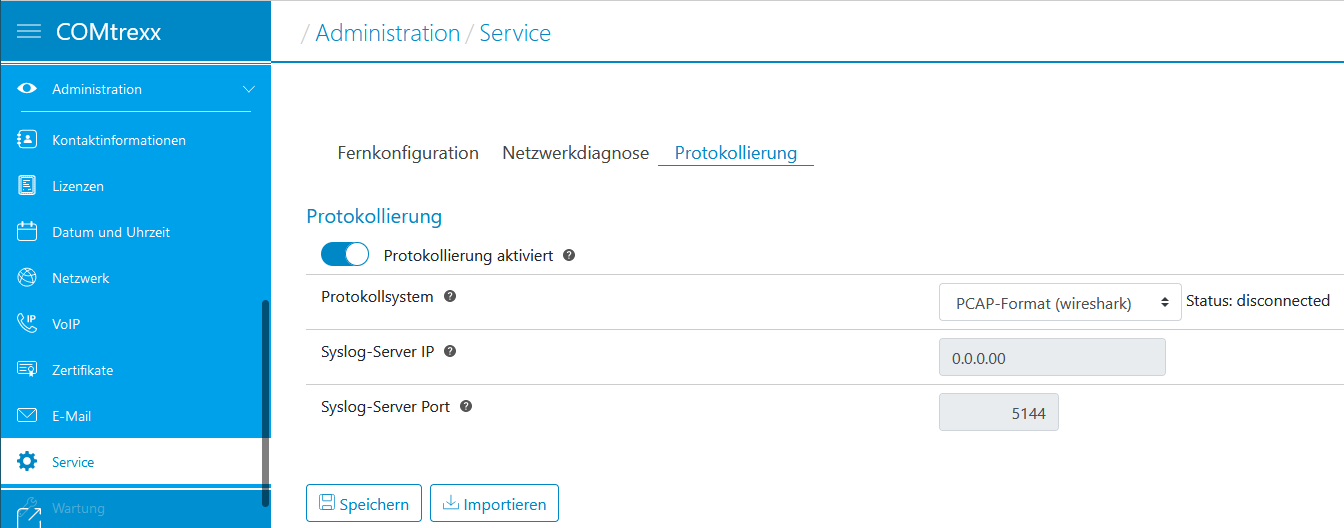
Wireshark-Logging durchführen
wireshark.exe -i TCP@IP_DER_ANLAGE:42231wireshark.exe -i TCP@192.168.0.240:42231.Wireshark startet mit einer neuen Benutzeroberfläche
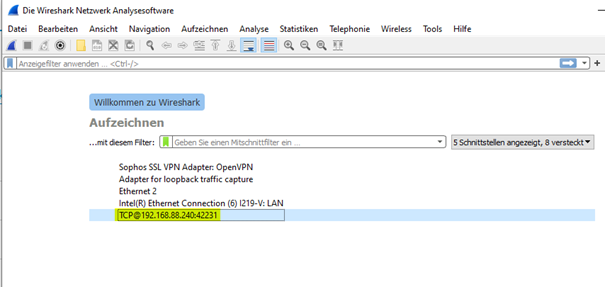
Hinweis: Um die Dateigröße bei einem längeren Mitschnitt zu begrenzen, kann in den Aufzeichnungsoptionen die maximale Größe der Dateien festgelegt werden.
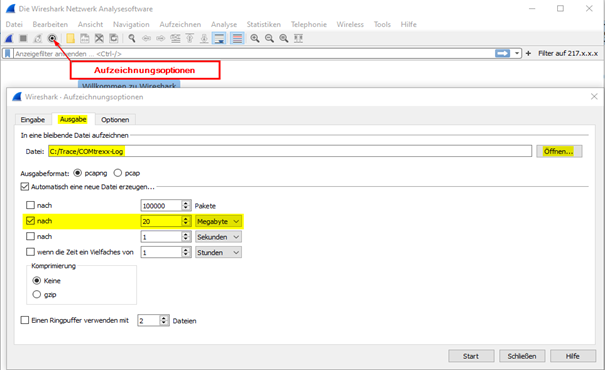
Den Dateinamen werden dann jeweils Nummerierung und Datum/Uhrzeit angehängt: COMtrexx-Log_00001_20220404103804, COMtrexx-Log_00002_20220404104014
Voraussetzungen:
TK-Anlage Firmware 8.2 oder neuer
COMfortel WS-500x Firmware 2.48 oder neuer
Für die Nutzung der Alarm-Messaging bzw. Alarm-Messaging-Features muss das Provisioning-File für das COMfortel IP-DECT-System in der Telefonanlage ergänzt werden.
Einschalten der Funktion:
<!—Einschalten des Alarm-Messaging und Location für alle Mobilteile--->
<oper name="set_hs_aml" value="@">
<param name="LocationAML" value="1"/>
<param name="MessagingAML" value="1"/>
</oper>
ODER
<!-- für einzelne Mobilteile -->
<oper name="set_hs_aml" value="IPUI des Handsets">
<param name="LocationAML" value="1"/>
<param name="MessagingAML" value="1"/>
</oper>
Alarmserver Zertifikat aktivieren:
<oper name="set_uci">
<param name="mosquitto.listener.enabled" value="1" />
</oper>
Freigabe der Klingeltöne im COMfortel DECT-Mobilteil:
<settings version="1.0" productID="e2">
<param name="AmlGlobal.0.HottestAlertNameHigh" value="High prio"/>
<param name="AmlGlobal.0.HottestAlertNameMid" value="Medium prio"/>
<param name="AmlGlobal.0.HottestAlertNameLow" value="Low prio "/>
</settings>
Sollen SIP-Text-Nachrichten angezeigt werden (z.B. bei den Rufsystemen GIRA 834 Plus und Hospicall P3 oder P7), muss Folgendes hinzugefügt werden:
<!--Displayname, Priorität, Anzeigedauder, Dauer im Nachrichtenspeicher und Klingelton festlegen-->
<param name="SipProvider.0.AML_TitleText" value="GIRA Rufsystem"/>
<param name="SipProvider.0.AML_Prio" value="3"/>
<param name="SipProvider.0.AML_PresentationTimer" value="10"/>
<param name="SipProvider.0.AML_TTL" value="3600"/>
<param name="SipProvider.0.AML_AlertInfo" value="msg_melody_mid"/>
Zuweisen der AM- und AML-Lizenzen
PDF zum Download für die Einrichtung der Messaging-Schnittstellen für das COMfortel® IP-DECT System und der COMfortel® D-Serie über das Autoprovisioning der COMtrexx®
Fehlermeldungen am SoftPhone
Aufgrund immer höherer Anforderungen an die IT-Sicherheit und neuer Vorgaben der Netzbetreiber kann Auerswald nicht gewährleisten, dass alle Telefone anderer Hersteller mit vollem Funktionsumfang in Betrieb genommen und dauerhaft genutzt werden können. Insbesondere bei älteren Fremdtelefonen, welche vom jeweiligen Hersteller keine Firmwareaktualisierungen mehr erhalten, können Funktionen nur eingeschränkt oder gar nicht unterstützt werden.
Workaround für das COMfortel IP-DECT-System
Mit Firmware 2.53 wird die Anzahl der im COMfortel IP-DECT-System vorhandenen AM- und AML-Lizenzen überprüft. Sind keine Lizenzen oder weniger Lizenzen als Mobilteile im System aktiv, erscheint in seltenen Fällen nach einiger Zeit eine Fehlermeldung in den Mobilteilen. Zudem wird mit dieser Anleitung die manuelle Zuweisung der AM- und AML-Lizenzen zu den Mobilteilen im DECT-Manager erspart.
Mit diesem Workaround können Sie Abhilfe schaffen:
Bitte erzeugen Sie ein neues Template für COMfortel WS-500 in der Telefonanlage. Anschließend auf Bearbeiten klicken.
Im Provisioning-File nach „<!—Enable AML for all connected handsets“ suchen.
Diese Parameter ändern:
<param name="LocationAML" value="0"/>
<param name="MessagingAML" value="0"/>
In der Telefonanlage dem DECT-Manager das Provisioning-File zuweisen. Provisioning durchführen.
Wieder das Provisioning-File öffnen.
Nun muss der Tag auskommentiert werden:
Bitte in der ersten Zeile „-->“ ausschneiden.
<!-- Enable AML for all connected handsets -->
<oper name="set_hs_aml" value="$(m5x0.ipui)">
<param name="LocationAML" value="0"/>
<param name="MessagingAML" value="0"/>
</oper>
Und am Ende des Tag einfügen
<!-- Enable AML for all connected handsets
<oper name="set_hs_aml" value="$(m5x0.ipui)">
<param name="LocationAML" value="0"/>
<param name="MessagingAML" value="0"/>
</oper>
-->
Provisioning durchführen.
Anschließend im DECT-Manger unter
Einstellungen -> Mobilteile
Die entsprechenden Mobilteile bearbeiten und Messaging einschalten und sichern:
Messaging -> Ja
Einrichtung der Alarm-Messaging bzw. Alarm-Messaging-Location-Funktion über das Provisioning
Grundsätzlich ist PBX Call Assist 5 weiterhin nutzbar. Sollte der Softwarepflegevertrag nicht verlängert werden, so schränkt sich allerdings der Leistungsumfang erheblich ein: Die App für Microsoft Teams sowie aktuelle mobile Apps können nicht mehr genutzt werden. Zudem erhalten Systeme ohne Softwarepflege keine Bugfixes und Sicherheitsupdates, es ist kein Zugriff auf nachfolgende Releases mit neuen Funktionen möglich.